- Si tienes problemas para redimensionar las ventanas de las aplicaciones en pantallas más grandes en Windows, hay una forma de aumentar la zona de agarre del cursor del ratón.
- La esquina y el borde de la aplicación utilizados para agarrar la ventana y redimensionarla son demasiado pequeños en Windows.
- Aprende a utilizar un hack del registro para mejorar enormemente tu experiencia de redimensionamiento de Windows.
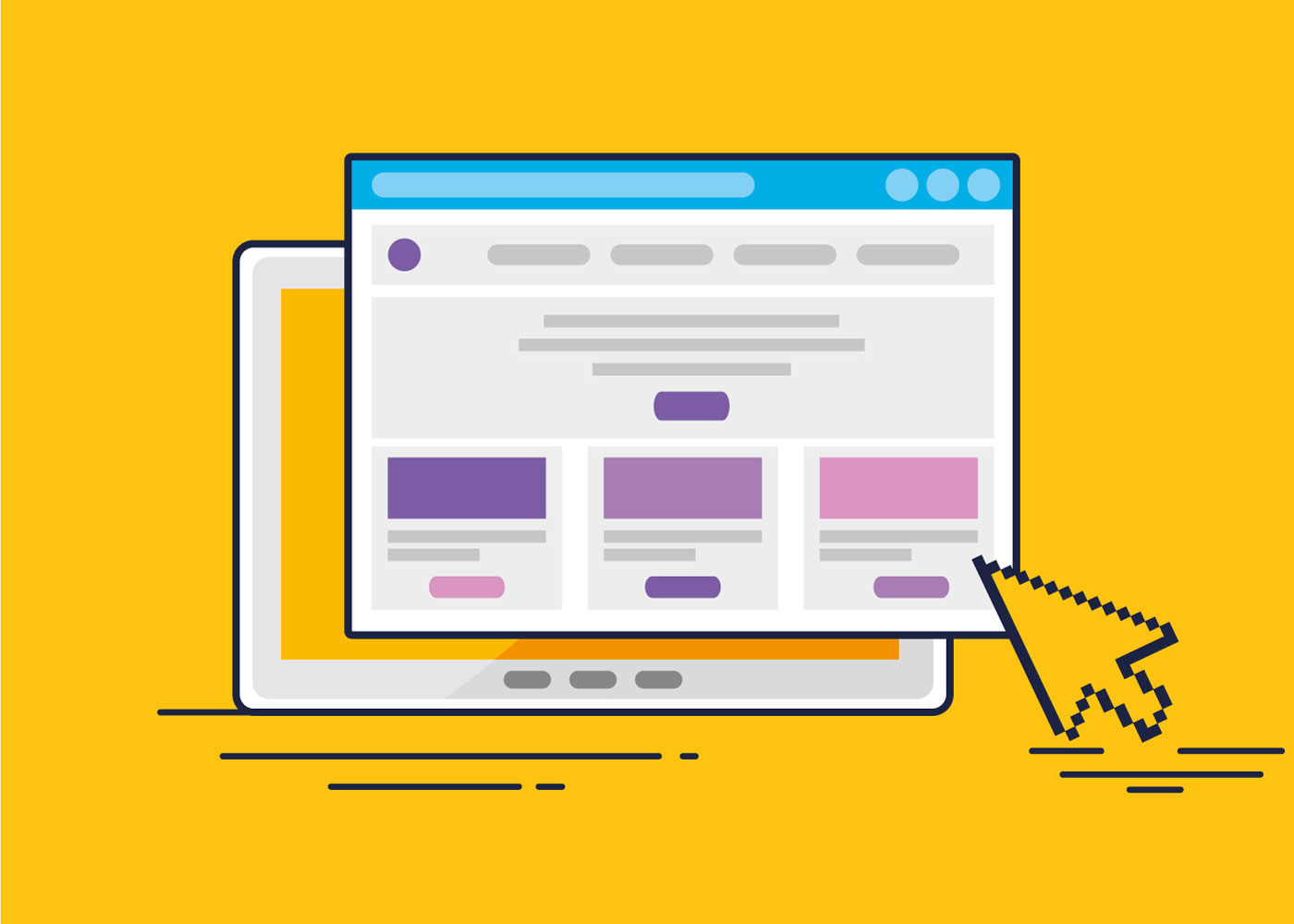
Tengo que ser sincero: Windows tiene un montón de pequeñas molestias que, por desgracia, nunca se solucionan. Una de ellas es el zona muy pequeña que puedes utilizar para agarrar una ventana de la aplicación borde o esquina cuando quieras cambiar su tamaño.
También, aumentar el tamaño del puntero del ratón no cambiará el área de agarre de la ventana.
Eso no es gran cosa en un monitor 1080p normal de 24 pulgadas, donde puedes colocar el cursor del ratón con bastante facilidad en la zona de 1-2 píxeles que define la ventana. A continuación puedes ver lo estrecha que es realmente esa zona:
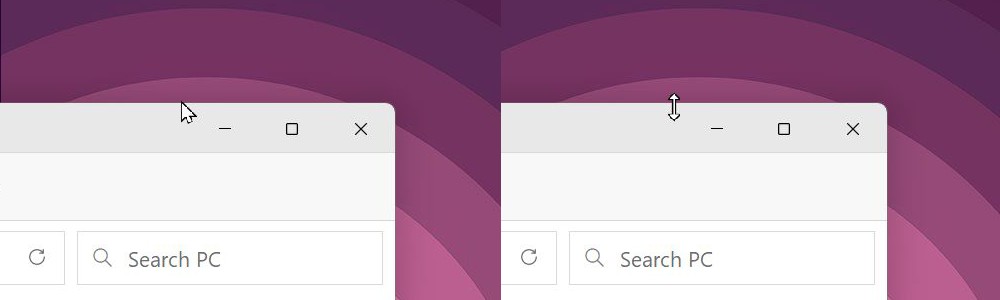
En un monitor 4K, en el que ya utilizas un ajuste de sensibilidad más alto para el ratón, intentar llegar a esa zona muy pequeña de agarre para redimensionar la ventana es un verdadero suplicio. No sólo eso, sino que la zona de redimensionamiento no parece aumentar con el escalado de Windows.
Sí, ya sé que puedes utilizar los nuevos Diseños Ajustados, una de las mejores características de Windows 11, pero muchas veces sólo necesitas cambiar el tamaño de las ventanas y colocarlas manualmente en la pantalla. Yo utilizo una configuración de doble monitor, y casi siempre tengo que colocar las ventanas y redimensionarlas a mano.
Esperaba que Microsoft solucionara este problema cuando cambió por completo la forma de redimensionar las ventanas de las aplicaciones con Snap Layouts, pero en realidad no esperaba que esto ocurriera. Después de todo, el problema se remonta al menos a Windows 7 y también me había seguido pacientemente cuando utilizaba Windows 10.
Afortunadamente, hay una solución a este problema, y no es demasiado difícil de poner en práctica si sigues la guía que te ofrecemos a continuación:
Utiliza una Clave del Registro para Aumentar la Zona de Agarre de Redimensionamiento de Windows para Mejorar la Usabilidad
1. Abre el Menú Inicio y escribe regedit para buscar el Editor del Registro. Abre el primer resultado.
2. Navega hasta la siguiente sección:
Ordenador\HKEY_CURRENT_USER\Panel de Control\Desktop\WindowMetrics3. Busca y haz doble clic en la tecla llamada Anchura del borde.
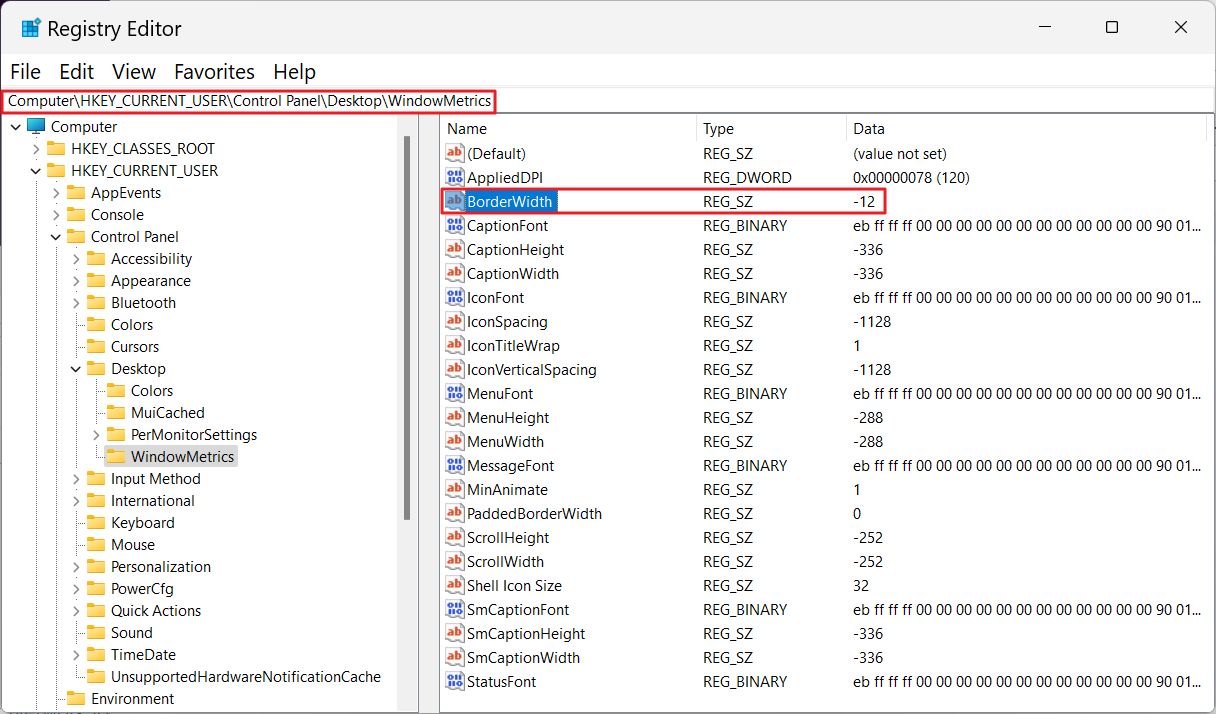
El valor por defecto para mí era -12. No me preguntes por qué es un valor negativo en lugar de un número positivo normal. No tengo la respuesta a esta pregunta tan legítima.
4. Cambia el valor por defecto por algo mucho mayor (o menor, teniendo en cuenta que es un número negativo). A mí me pareció que -200 funcionaba bien, mientras que -100 me parecía todavía un poco demasiado pequeño.
Tienes que experimentar por ti mismo.
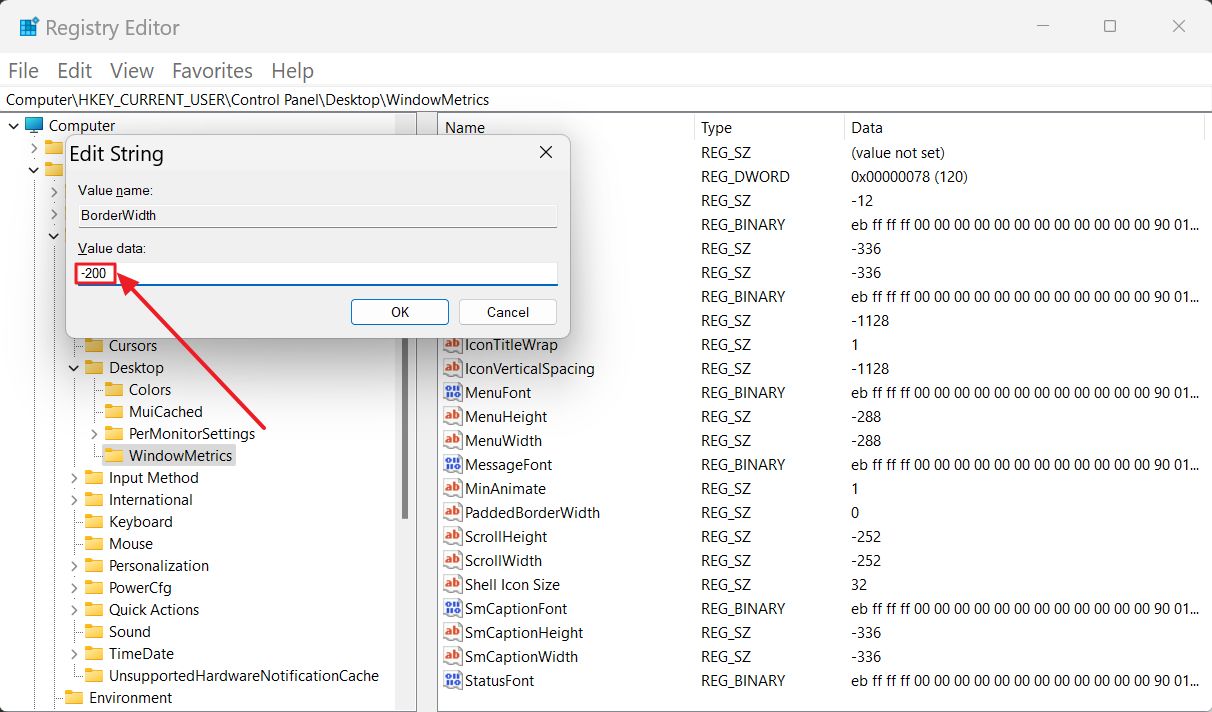
Nota: el borde visible de la ventana no se verá afectado por este cambio de valor.
5. Reinicia tu PC para que el cambio surta efecto.
¿Qué tal ha funcionado? He aquí hasta qué punto fuera del borde visible de la ventana puedo agarrar y redimensionar (el cursor cambia automáticamente para reflejar este estado).
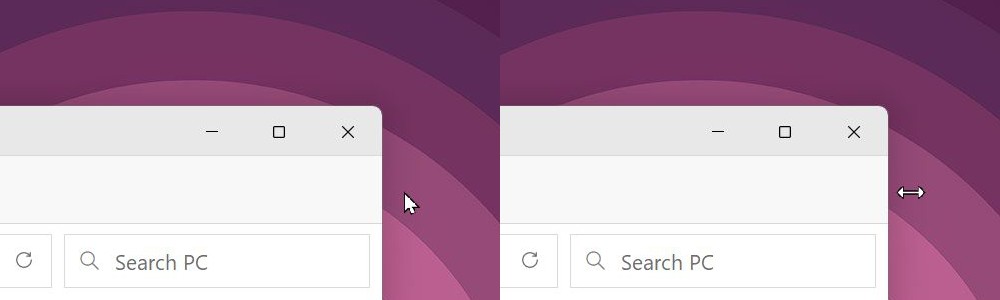
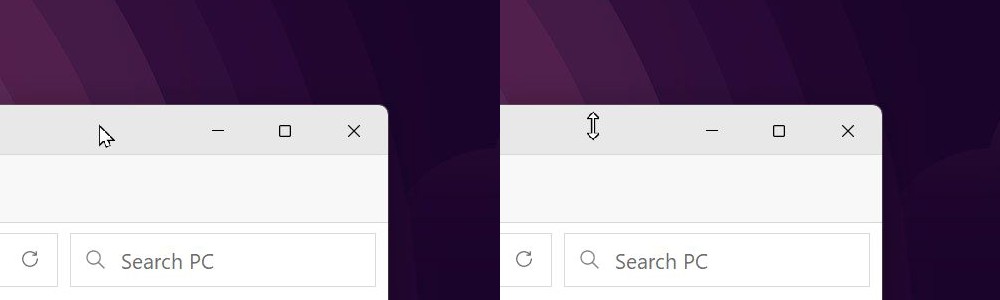
Por alguna razón, cuando intentas redimensionar la ventana desde el área de la barra de título, la zona de agarre se encuentra dentro de la ventana. No me parece un gran inconveniente, pero es algo a tener en cuenta.
¿No quieres ocuparte tú mismo del Editor del Registro? Tengo dos archivos de claves de registro que puedes utilizar: uno para establecer el valor de BorderWidth en -200 y otro para restaurar el valor por defecto de -12. Consíguelos a continuación:
Guárdalo en tu ordenador local y haz doble clic para ejecutarlo. Puede que tengas que confirmar un aviso de seguridad UAC.
Puede que pienses que este hack no merece la pena, pero te aseguro que ha hecho que redimensionar ventanas vuelva a ser un placer. Pruébalo y dime qué te parece.
Además, si conoces otros trucos similares, házmelos saber en los comentarios. Siempre estoy buscando trucos para mejorar la productividad y reducir las molestias, dos cosas que creo que están interconectadas.







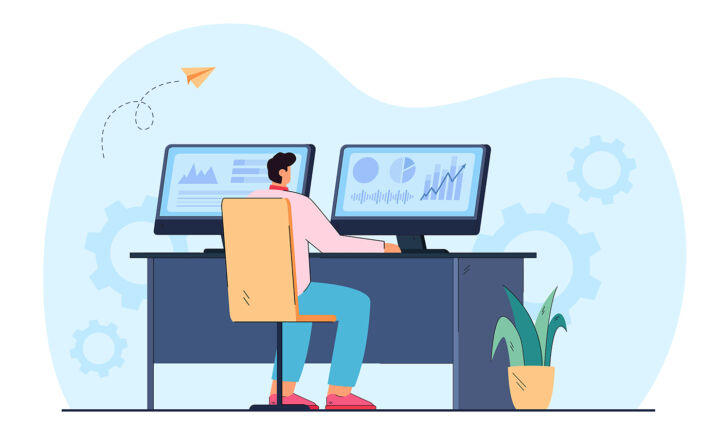
Gracias por este valioso consejo, me ha facilitado mucho la vida. Sin embargo, no parece tener ningún efecto en las esquinas superiores de las ventanas. Sigue siendo una pesadilla pasar el ratón por encima de la posición para reducir la anchura y la altura al mismo tiempo. Cualquier sugerencia será bienvenida! saludos /Fredrik
Sé lo de la zona superior de cambio de tamaño. Es la prueba de que el método que he descrito es sólo un truco. Windows no se construyó para tener zonas de agarre de redimensionamiento más grandes. No he encontrado ningún truco para solucionar este problema. Simplemente utilizo las zonas de cambio de tamaño más grandes junto con los atajos de teclado para mover las ventanas por el escritorio.